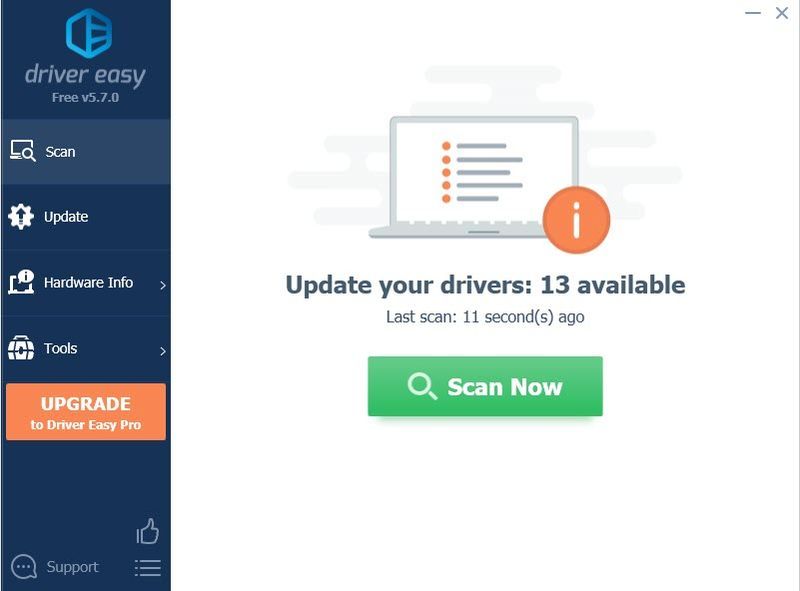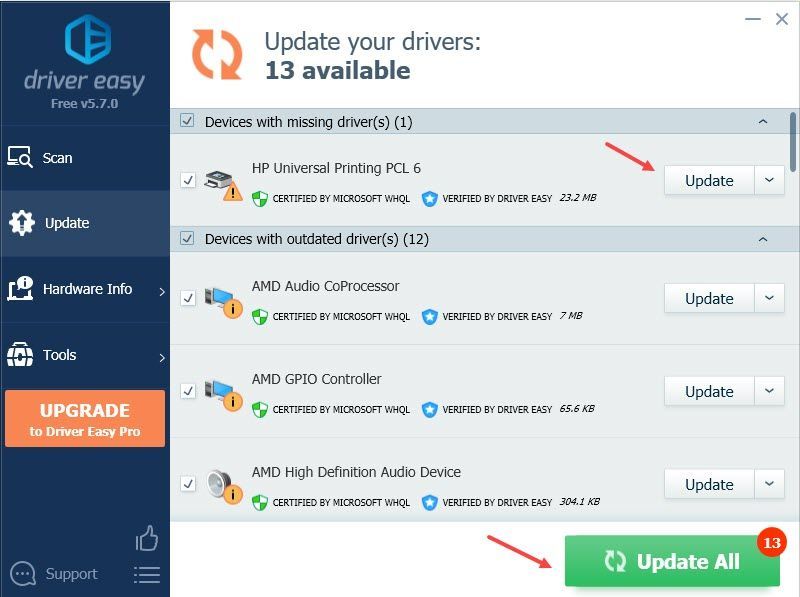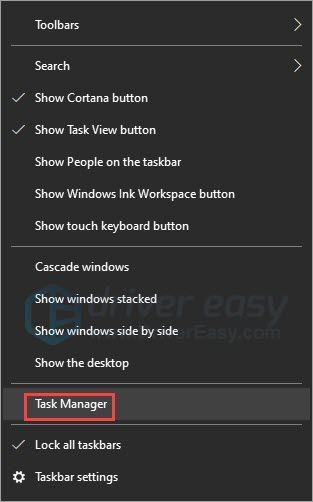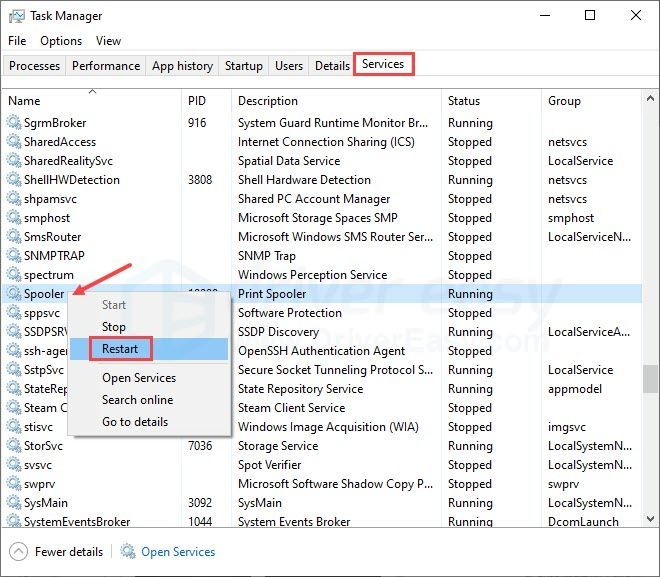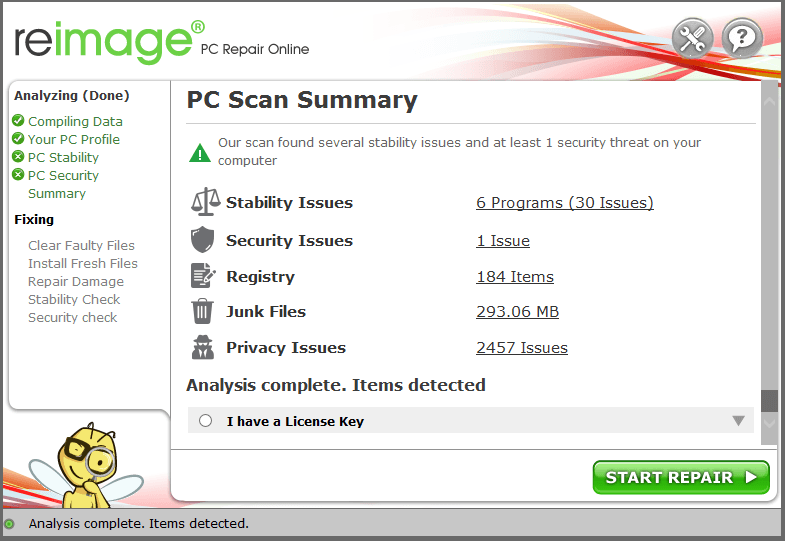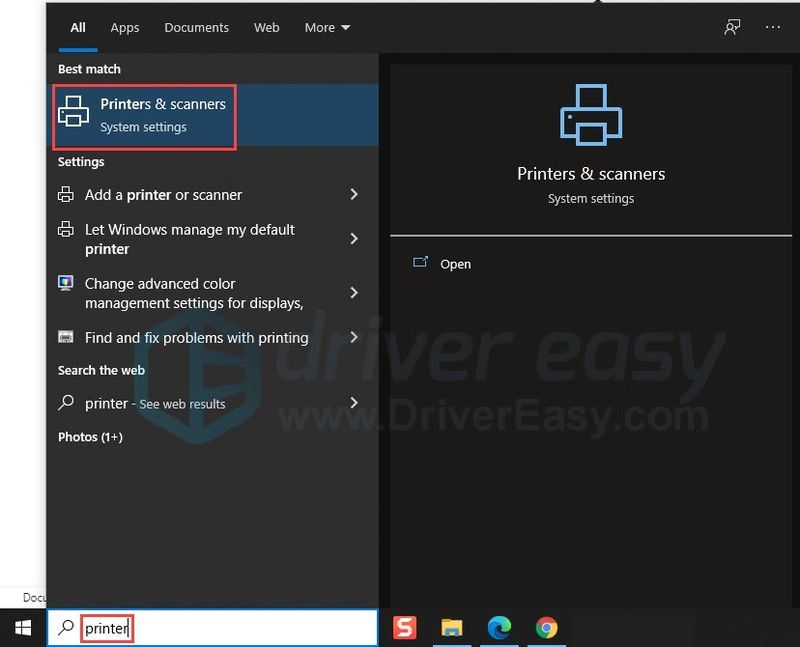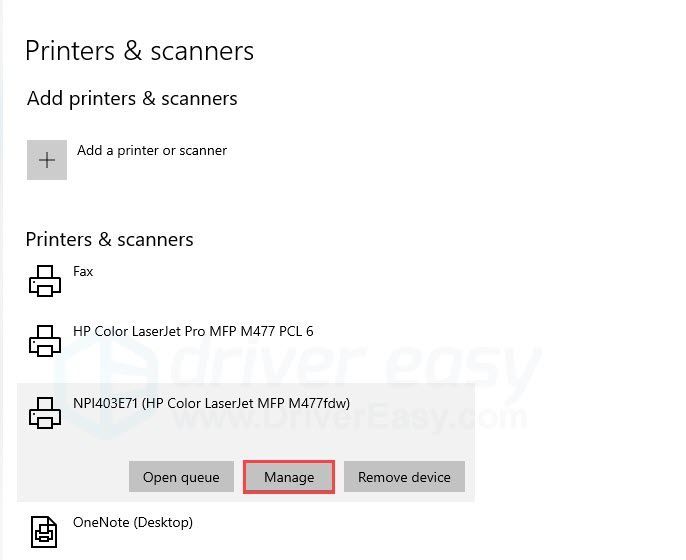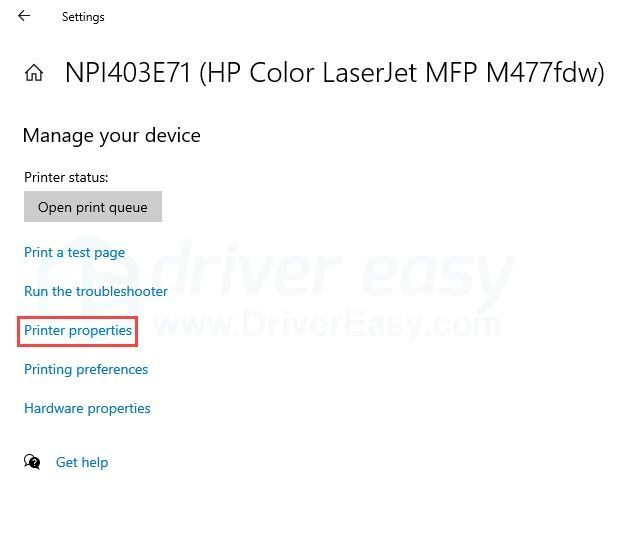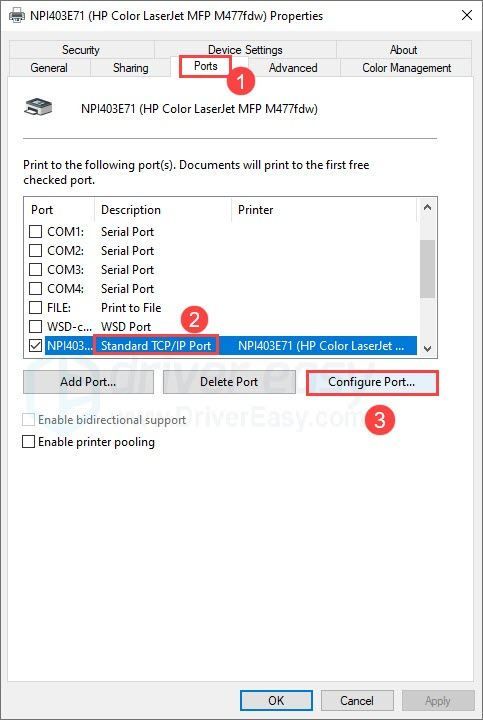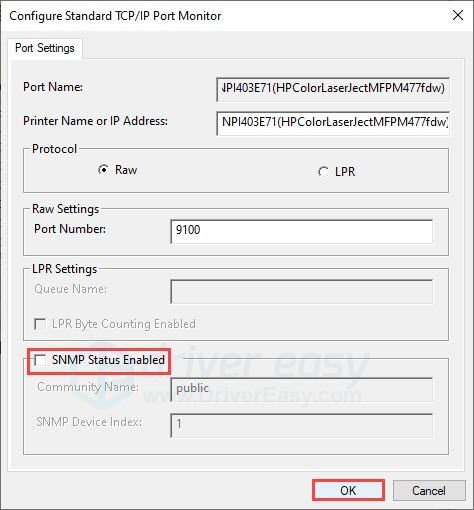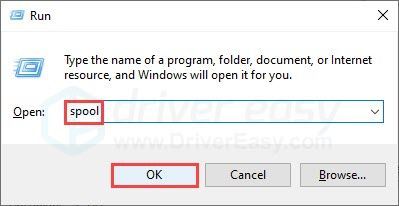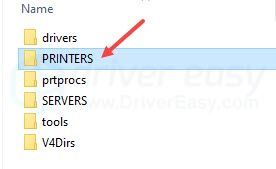Quan la vostra impressora funciona i no imprimeix totes les pàgines dels vostres documents, per exemple, saltant pàgines entremig, pot ser molt molest. Si us trobeu amb problemes similars, heu vingut al lloc correcte. En aquesta publicació, us mostrarem com arreglar la vostra impressora quan no imprimeix totes les pàgines.
Prova aquestes correccions...
No cal que els proveu tots, només heu de seguir la llista fins que trobeu el que fa el truc!
1: comproveu la vostra impressora
2: actualitzeu el controlador de la impressora
3: Reinicieu el servei de col·locació d'impressió
4: Repareu els serveis del sistema danyats
5: Desactiveu SNMP a les propietats de la impressora
6: Netegeu la memòria cau de la cola
7: Actualitzeu el programari de la impressora
Solució 1: comproveu la vostra impressora
Quan la vostra impressora no pot imprimir el document sencer i s'està saltant algunes pàgines, primer heu de comprovar la vostra impressora.
- Assegureu-vos que la vostra impressora estigui connectada de manera segura al vostre PC.
- La tinta no s'està acabant i els cartutxos de tinta no estan obstruïts.
- Hi ha prou paper a la safata de paper.
- Reinicieu la vostra impressora i doneu-li una referència, podria ser només un error.
Si heu realitzat aquests passos bàsics de resolució de problemes, però la vostra impressora encara no imprimeix totes les pàgines del document, proveu la següent solució.
Solució 2: actualitzeu el controlador de la impressora
Una causa habitual de la majoria dels problemes de la impressora, inclòs el problema de la impressora que no imprimeix totes les pàgines, és un controlador d'impressora defectuós o obsolet. És possible que vulgueu comprovar si el controlador de la impressora està actualitzat i funciona correctament.
Hi ha dues maneres de mantenir el controlador de la impressora actualitzat. Un és actualitzar-lo manualment mitjançant el Gestor de dispositius. Tingueu en compte que Windows no sempre us ofereix la darrera actualització disponible i és possible que hàgiu de cercar al lloc web del fabricant. Assegureu-vos de triar només el controlador que sigui compatible amb la vostra versió de Windows.
Actualització automàtica del controlador – Si no teniu temps, paciència o coneixements informàtics per actualitzar el controlador manualment, podeu fer-ho automàticament amb Driver Easy . Driver Easy reconeixerà automàticament el vostre sistema i trobarà el controlador correcte per a la vostra impressora exacta i la vostra versió de Windows, després baixarà i instal·larà el controlador correctament:
- Baixeu i instal·leu Driver Easy.
- Executeu Driver Easy i feu clic a Escanejar ara botó. Driver Easy escanejarà l'ordinador i detectarà qualsevol problema de controlador.
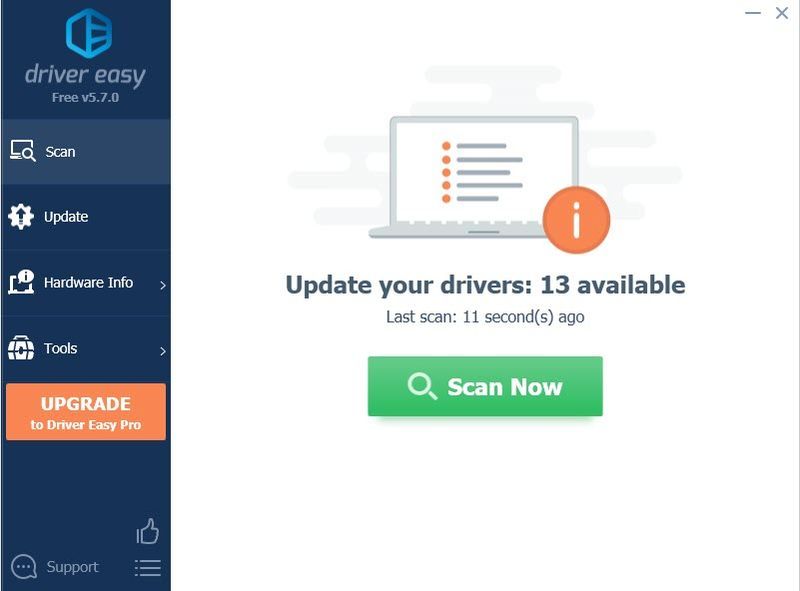
- Feu clic a Actualització botó al costat del controlador de la impressora marcat per descarregar automàticament la versió correcta del controlador i, a continuació, podeu instal·lar-lo manualment (ho podeu fer amb la versió GRATUÏTA).
O feu clic Actualitzar-ho tot per descarregar i instal·lar automàticament la versió correcta de tots els controladors que falten o no actualitzats al vostre sistema. (Això requereix la versió Pro que inclou un suport complet i una garantia de devolució de 30 dies. Se us demanarà que actualitzeu quan feu clic a Actualitza-ho tot).
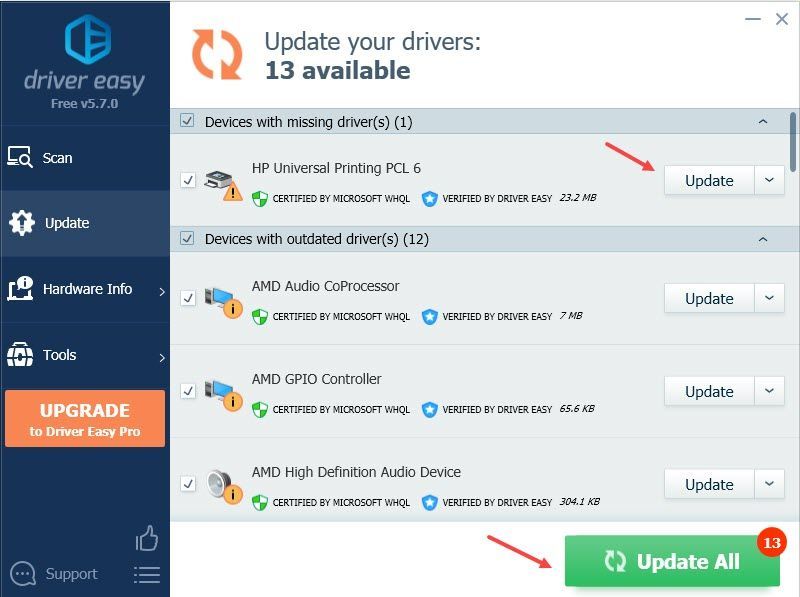
Si necessiteu ajuda, poseu-vos en contacte Equip de suport de Driver Easy a support@drivereasy.com .
Si l'actualització del controlador de la impressora no us resol el problema, proveu la següent solució.
Solució 3: reinicieu el servei de col·locació d'impressió
El Spooler d'impressió és un servei obligatori de Windows quan imprimiu des del vostre ordinador. Aquest servei està activat de manera predeterminada, però si el vostre no funciona correctament, pot interrompre la funció de la impressora i provocar que només imprimeixi pàgines parcials de tot el document. Podeu provar de reiniciar-lo per veure si us ajuda:
- Feu clic amb el botó dret a la barra de tasques i feu clic Cap de tasques .
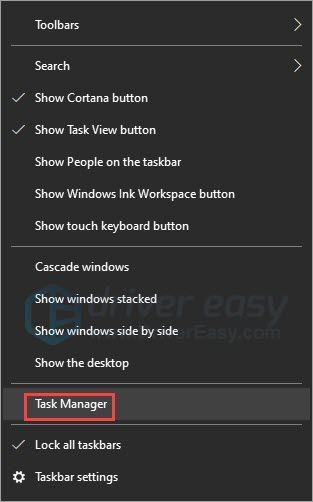
- Aneu a la Serveis pestanya, desplaceu-vos cap avall i trobeu Spooler . Feu-hi clic amb el botó dret i seleccioneu Reinicia .
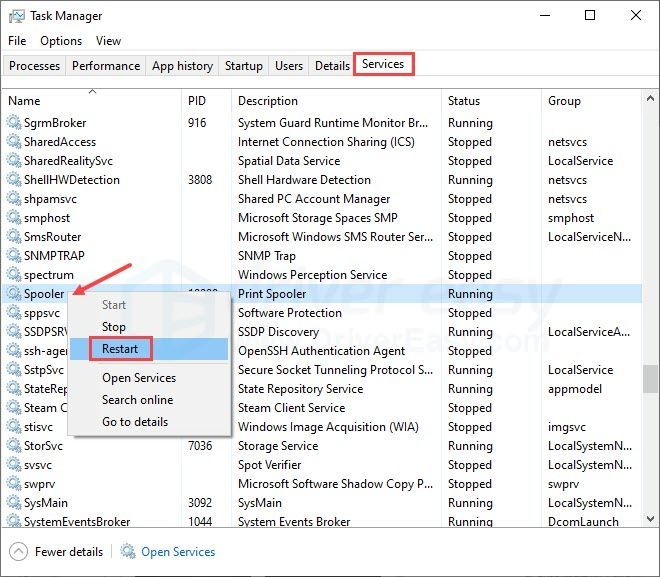
Si la vostra impressora encara no imprimeix totes les pàgines, proveu la següent solució.
Solució 4: repara els serveis del sistema danyats
Si algun dels fitxers del vostre sistema o els serveis de Windows necessaris per a la impressió estan danyats, podria provocar problemes amb la impressora i, per tant, la vostra impressora pot saltar-vos les pàgines d'impressió.
Per identificar fitxers problemàtics del sistema, normalment podeu utilitzar l'eina de verificació del sistema (sfc/scannow). Tanmateix, no ajuda gaire quan es tracta de problemes amb la impressora, perquè és més probable que els problemes amb la impressora es desencadenin per un mal funcionament dels serveis de Windows.
És possible que necessiteu una eina més potent per reparar el vostre sistema i us recomanem que proveu Reimage. És un programari professional de reparació de sistemes especialitzat en resoldre problemes d'impressora. Reimage també pot diagnosticar els vostres problemes de Windows i arreglar fitxers i serveis del sistema danyats sense afectar les vostres dades.
- Baixeu i instal·leu Reimage.
- Executeu el programari. Reimage iniciarà una exploració profunda del vostre sistema. El procés pot trigar una estona.
- Un cop finalitzada l'escaneig, podeu revisar el resum. Si Reimage detecta que falten fitxers del sistema o que es trenquen o altres problemes que poden haver provocat el problema de la impressora, podeu fer clic a COMENÇAR LA REPARACIÓ per arreglar-los.
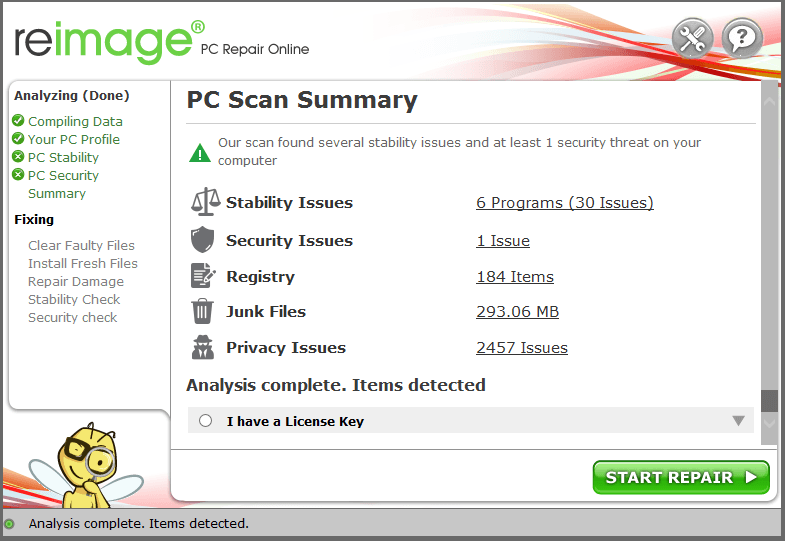
Si el problema persisteix, proveu la següent solució.
Solució 5: desactiveu SNMP a les propietats de la impressora
El protocol SNMP (Simple Network Management Protocol) s'encarrega de configurar els dispositius de xarxa, per exemple, la vostra impressora. No s'utilitza sovint i de vegades pot causar problemes de la impressora aleatoris. Quan la vostra impressora no pot imprimir totes les pàgines, podeu provar de desactivar SNMP per veure si us ajuda.
SNMP no és rellevant per a la funcionalitat de la impressora, per la qual cosa no us haureu de preocupar que apagar-lo farà que la vostra impressora deixi de funcionar.- A la barra de cerca que hi ha al costat del botó Inici, escriviu impressora , i feu clic Impressores i escàners .
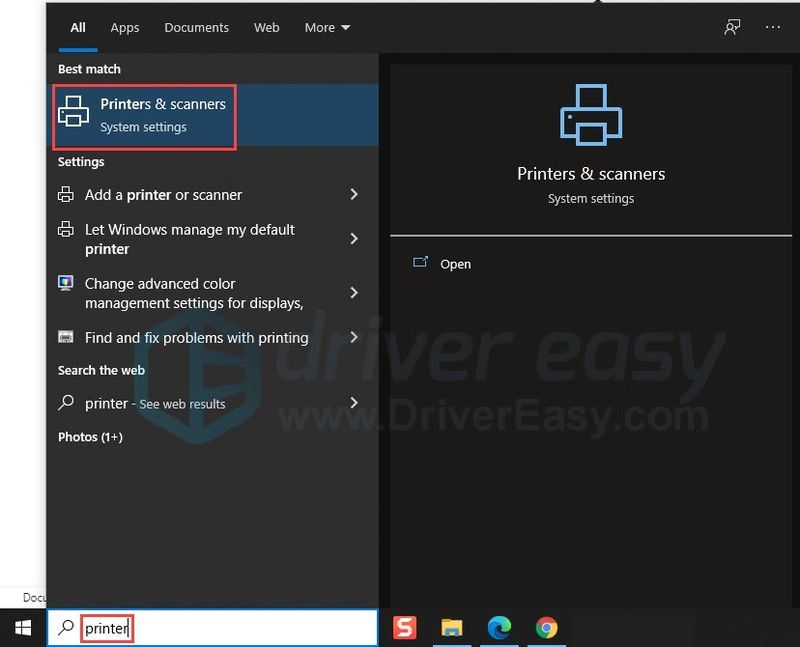
- Seleccioneu la vostra impressora i feu clic a Gestionar .
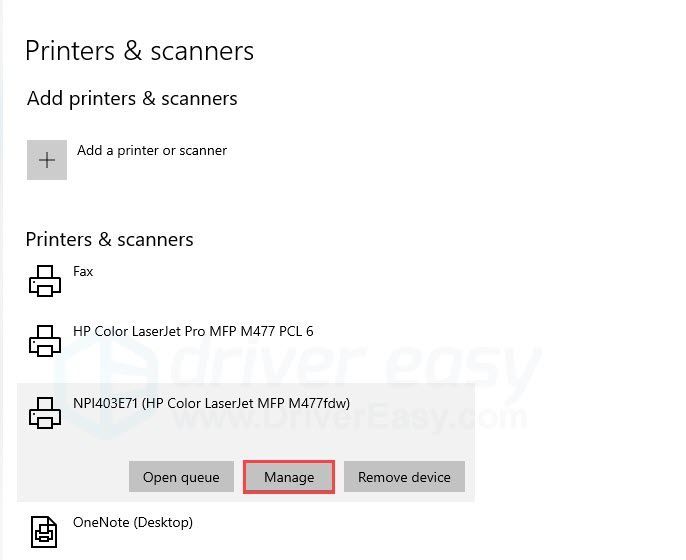
- Feu clic Propietats de la impressora .
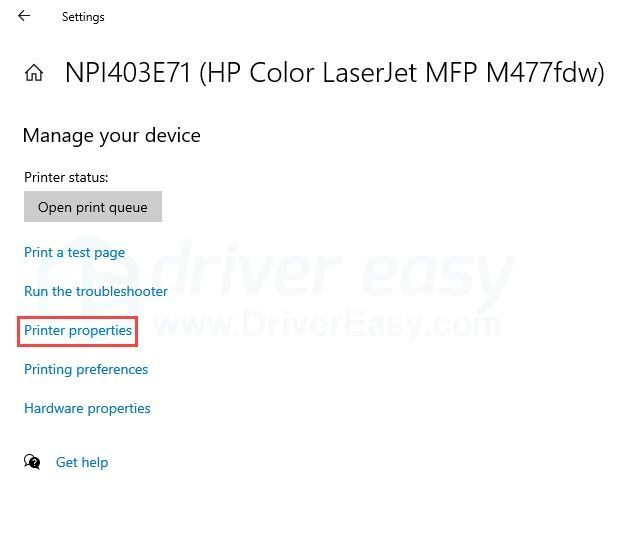
- Aneu a la Ports pestanya, seleccioneu Port TCP/IP i, a continuació, feu clic Configura el port .
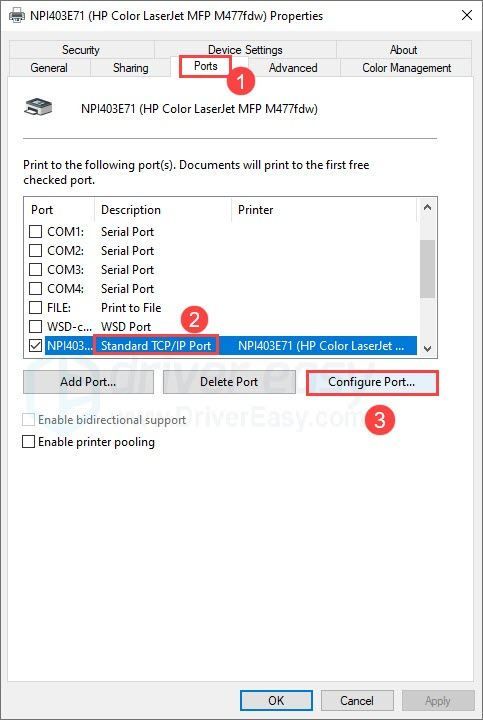
- Assegura't SNMP Estat activat està desmarcada.
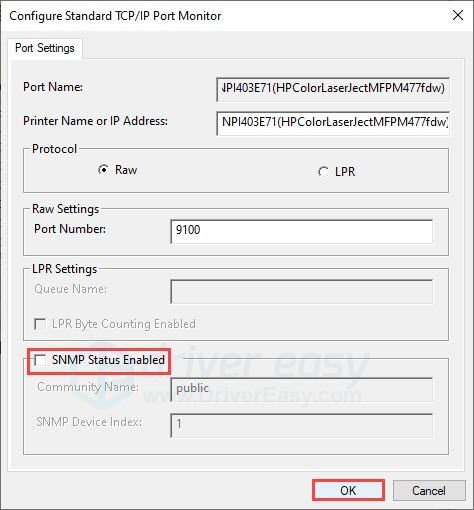
Si el problema torna, podeu repetir els passos anteriors i tornar a activar SNMP a les propietats de la vostra impressora.
Solució 6: esborra la memòria cau de la col·locació
La memòria cau de col·locació danyada pot provocar errors aleatoris de la impressora i fer que la impressora actuï. Podeu provar d'eliminar la memòria cau de la col·lecció per veure si us ajuda.
- Premeu la tecla del logotip de Windows i R al teclat per invocar el quadre Executar.
- Tipus bobina al quadre de text i, a continuació, feu clic D'acord .
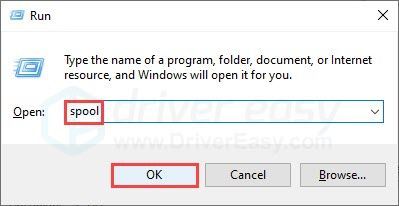
- Feu doble clic a Impressora carpeta i suprimiu tots els fitxers de la carpeta. (No suprimiu la carpeta en si.)
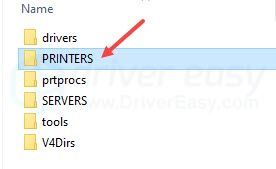
Si això no funciona, hi ha una solució més que podeu provar.
Solució 7: actualitzeu el programari de la impressora
Si heu estat utilitzant el programari de la impressora de la seva marca, podeu provar d'actualitzar-lo i imprimir mitjançant el programari. Pot ser que solucioni el problema o no, però mantenir el programari de la impressora actualitzat pot ajudar a resoldre qualsevol altre problema aleatori que us pugueu trobar.
Esperem que aquest article hagi estat útil! Si us plau, no dubteu a deixar un comentari a continuació si teniu cap pregunta o suggeriment.